На сегодняшний день беспроводной двухдиапазонный роутер SERCOMM RT-FL-1 является одной из базовых моделей нижнего ценового уровня, предоставляемых компанией Ростелеком своим абонентам при подключении. Маркировка маршрутизатора RT-FL-1 так и расшифровывается: RT — это Ростелеком, FL — это FTTB Low, то есть простейший маршрутизатор для подключения витой парой, ну а 1 — это первая модель в линейке. Действительно, на нём нет ничего лишнего, кроме стандартного набора FastEthernet-портов и модуля беспроводной связи. В наш филиал он попал относительно недавно, но имеющейся статистики уже достаточно, чтобы сделать некоторые выводы и поделиться с Вами.
Технические характеристики роутера
Зимой 2018 года мне в руки попал роутер Ростелеком SERCOMM S1010 аппаратной версии V1. К тому времени он уже около года использовался на сети оператора и на роль «свежей» модели не тянул. Но каково было моё удивление, когда мне, спустя аж 3 года, в руки попал RT-FL-1 — я ощутил дежавю увидев тот же самый корпус. На этом сходство не закончилось. Как оказалось, это полный двойник S1010 v1.
Чип - MediaTek MT7620DA
ОЗУ - 64 MB
ПЗУ - 16 MB (Интегрировано в SoC)
Порты:
4 x LAN 10/100 Mbps
1 x WAN 10/100 Mbps
WiFi - 2x2 802.11 b/g/n Dual-Band 2,4 ГГц и 5 ГГц
Платформа уже порядком устаревшая, но со своей задачей подключиться к провайдеру и раздать интернет на тарифе до 100 Мбит\с он справляется.
Кстати, на этом сходства не заканчиваются — версия и контрольная сумма загрузчика у этих роутеров идентичная. Хотя прошивки, при этом, у них разные. Проверить насколько они взаимозаменяемы между собой у меня не было возможности. Если у Вас есть возможность проверить — отпишитесь о результатах, пожалуйста.
Впечатления и особенности
Логично было бы предположить, что за такой большой промежуток времени производитель выявил и устранил все возможные проблемы с устройством и сейчас-то уже оно должно работать «как часы». Но не тут то было!
Во-первых, идёт достаточно много брака: то не включается, то чего-то внутри гремит, то ещё чего-нибудь. Хотя в этом случае меняют без разговоров на новый.
Во-вторых, если у Вас «из коробки» на RT-FL-1 используется прошивка 1.0.6 или более старая, то сразу же перепрошивайтесь на самую последнюю версию. Сейчас это версия 1.0.13. Иначе получите нестабильную работу WiFi, которая выражается в том, что устройства отваливаются от сети и больше подключиться к нему не могут. После перезагрузки маршрутизатора подключиться к нему удаётся, но через некоторое время история повторяется. Где скачать прошивку RT-FL-1 и как его прошить я покажу ниже.
Зона покрытия беспроводной сети тоже «не фонтан». Тут сказываются с одной стороны внутренние антенны, а с другой — опять же «кривая» прошивка, с заниженной мощностью передатчика. На однокомнатную квартиру ещё как-то хватает, а вот на бОльшую площадь уже не очень. Производитель обещает решить проблему обновлением ПО. А пока старайтесь найти оптимальное месторасположение для роутера в квартире, ибо от этого зависит качество работы Вай-Фая.
При кабельном подключении проблем нет, заявленные по тарифу 100 Мегабит маршрутизатор без проблем обеспечивает.
Настройка роутера Sercomm RT-FL1
Я буду показывать как настроить роутер RT-FL-1 под провайдера Ростелеком, хотя он без проблем будет работать и у любого другого российского оператора связи, использующего тип подключения PPPoE или IPoE (DHCP или Статический IP). Локальный IP-адрес RT-FL-1 — 192.168.0.1. После подключения к веб-интерфейсу, от Вас потребуется авторизация:
Для этого используйте логин admin, пароль — уникальный для каждого роутера и написан на наклейке с обратной стороны корпуса. Нажимаем кнопку «Войти».
После авторизации устройство потребует подключить к нему кабель провайдера и предоставит выбор как будет выполняться дальнейшая настройка RT-FL-1: вручную или через мастер.
Мастер быстрой настройки роутера Ростелеком
Тут всё как обычно у большинства современных роутеров Ростелеком и, само-собой, один в один как у Sercomm S1010.
Начинается всё с выбора своего филиала и услуги:
Я буду рассматривать самый стандартный вариант — Интернет и цифровое ТВ.
Нажимаем на кнопку «Продолжить».
Если в Вашем филиале используется тип подключение PPPoE, то следующим шагом будет ввод логина и пароля на подключение.
А вот если используется Динамический IPoE, тогда сразу перейдёте к настройкам IPTV:
Тут выбираем порт, в который будет включена ТВ-приставка. В некоторых филиалах Ростелеком, например у нас, в Саратовском филиале, сервисная модель оказания услуги IPTV подразумевает необходимость прописать ещё и идентификатор виртуальной сети VLAN ID. Узнать его можно в технической поддержке.
Нажимаем на кнопку «Продолжить» и переходим к настройкам беспроводной сети WiFi:
Вам надо придумать имя беспроводной сети роутера. Заводской пароль на Вай-Фай я бы посоветовал поменять на свой. Старайтесь делать его как можно сложнее и не менее 8 символов. Идём далее.
на финальном этапе ещё раз всё проверяем, запоминаем пароли и нажимаем на кнопку «Применить настройки».
Роутер уйдёт в перезагрузку и вернётся к нам примерно через 2 минуты уже с новыми настройками. Можно подключать гаджеты и приставку и проверяем работу.
Как настроить роутер RT-FL-1 через веб-интерфейс
Теперь давайте рассмотрим настройку этого маршрутизатора вручную. Это подойдёт в том случае, если через мастер это сделать не получается или Вы любите выставлять галочки самостоятельно.
Чтобы настроить подключение к сети Интернет, в меню интерфейса откройте раздел «Основные настройки» → «Публичная сеть (WAN)».
Здесь нам надо создать новое подключение, для чего нужно нажать на кнопку «ADD». Появится всплывающее окно настройки соединения:
Если в Вашем филиале используется тип подключения PPPoE, то выбираем этот протокол в соответствующем поле. Ниже, в поля «Имя пользователя» и «Пароль» введите данные для авторизации, которые предоставили Вам в Ростелекоме при заключении договора.
Более ничего не меняем и нажимаем кнопку «Сохранить».
А вот если у Вас провайдер используется «Динамический IP» (IPoE), то в поле «Тип подключения» поставьте значение «DHCP».
В принципе, более ничего обычно менять не нужно — просто нажимаем на кнопку «Сохранить».
Теперь можно запускать браузер и проверять доступ в Интернет.
Цифровое телевидение IPTV
Сервисная модель подключения интерактивного ТВ в Ростелеком подразумевает подключение ТВ приставки в отдельный LAN-порт, который предварительно надо настроить. Для этого на роутере Sercomm RT-FL-1 открываем раздел «Основные настройки» → «Параметры VLAN».
Обычно для ТВ-ресивера используют 4-й LAN-порт. Находим его в таблице и меняем режим работы на «Bridge».
Если в Вашем филиале для работы IPTV требуется указать идентификатор VLAN ID, то в поле VLAN надо прописать номер виртуальной сети, который предварительно надо узнать в техподдержке.
В поле «Приоритет» надо поставить значение «4».
Нажимаем кнопку «Применить».
В некоторых филиалах Ростелеком для работы интерактивного ТВ надо дополнительно включить IGMP Proxy. Сделать это можно в разделе «Основные настройки» → «Цифровое ТВ». Здесь надо просто сдвинуть ползунок в положение «ON» и нажать на кнопку «Применить».
Настройка WiFi на RT-FL-1
Практически все необходимые пользователю настройки беспроводной сети Вай-Фай на роутере Sercomm RT-FL-1 находятся на одной страничке, попасть в которую можно через раздел меню «Wi-Fi» → «Общие»:
Страница разделена на две части — соответственно параметры для диапазона 2,4 ГГц и для диапазона 5 ГГц. И там и там действуем одинаково.
Первое — это строчка «Имя Wi-Fi (SSID)» — тут надо придумать и прописать имя беспроводной сети. Второе — это строчки «Режим защиты» и «Тип шифрования». Используйте только WPA2 и шифрование AES. Третье — пароль на Вай-Фай, который находится в строчке «Ключ сети». Придумайте как можно более сложный пароль из букв и цифр, длиной не менее 8 символов и нажмите кнопку «Изменить ключ». После того, как все настройки сделаны — нажмите кнопку «Применить».
Примечание: Для повышения безопасности домашней сети Вай-Фай я бы настоятельно рекомендовал отключить функцию WPS:
Для этого в главном меню откройте раздел «Wi-Fi», а затем в меню слева подраздел WPS. На открывшейся страничке переведите переключатель в положение «OFF», после чего нажмите кнопку «Применить».
Как открыть порт на роутере Sercomm RT-FL-1
На данной модели роутера есть три варианта открыть порт для игры или файлообмена.
Первый способ — это функция UPnP, позволяющая делать проброс портов на роутере Ростелеком автоматически по запросу приложения. Чтобы её включить зайдите в раздел «Дополнительно» → «Протокол UPnP» и сдвинуть там единственный ползунок в положение «ON».
Не забудьте нажать кнопку «Применить», чтобы сохранить настройки.
Второй способ открыть порт — это через подраздел «Перенаправление портов»:
Здесь надо через кнопку «ADD» создавать новое правило для каждого порта.
В появившемся окне пишем название приложения или игры, IP-адрес компьютера, для которого делаем проброс, протокол (TCP, UDP или оба сразу) и номер порта.
В списке «Интерфейс WAN» надо выбрать интерфейс, через который настроен выход в Интернет.
Нажимаем кнопку «Сохранить». В таблице правил должна появится новая строчка:
Ну и третий способ — это демилитаризованная зона DMZ. Она открывает разом доступ ко всем портам одного из компьютеров в локалке.
Включается функция в разделе «Дополнительно» → «ДМЗ». Сдвигаем ползунок в положение «ON» и ниже вводим IP-адрес компьютера.
Нажимаем кнопку «Применить» и проверяем.
Обновление прошивки роутера RT-FL-1
К сожалению, «кривое» программное обеспечение является самым главным минусом роутера Ростелеком RT-FL-1 и большинство проблем появляются именно всвязи с этим. Поэтому мой совет — как только появляется новая прошивка — сразу обновляйтесь. Благо делается это очень просто.
Скачать прошивку для Sercomm RT-FL-1 можно здесь — ссылка.
После того, как файл с микропрограммой сохранён на компьютере, заходим в веб-интерфейс в раздел «Основные настройки» → «Обновление прошивки».
Здесь отображается текущая версия прошивки. Ниже нажимаем на кнопку «Выбрать файл». Откроется окно проводника:
Находим файл с микропрограммой, выбираем его и нажимаем кнопку «Открыть». После этого надо нажать на кнопку «Установить обновление»:
После этого программное обеспечение будет скопировано в память роутера и он уйдёт на перезагрузку.
Примерно через 2-3 минут RT-FL-1 вернётся к нам уже с новой прошивкой. При обновлении обычно настройки не сбрасываются и потому обновляться можно без какого-либо риска. Главное, чтобы в этот момент маршрутизатор не выключили или не перезагрузили.





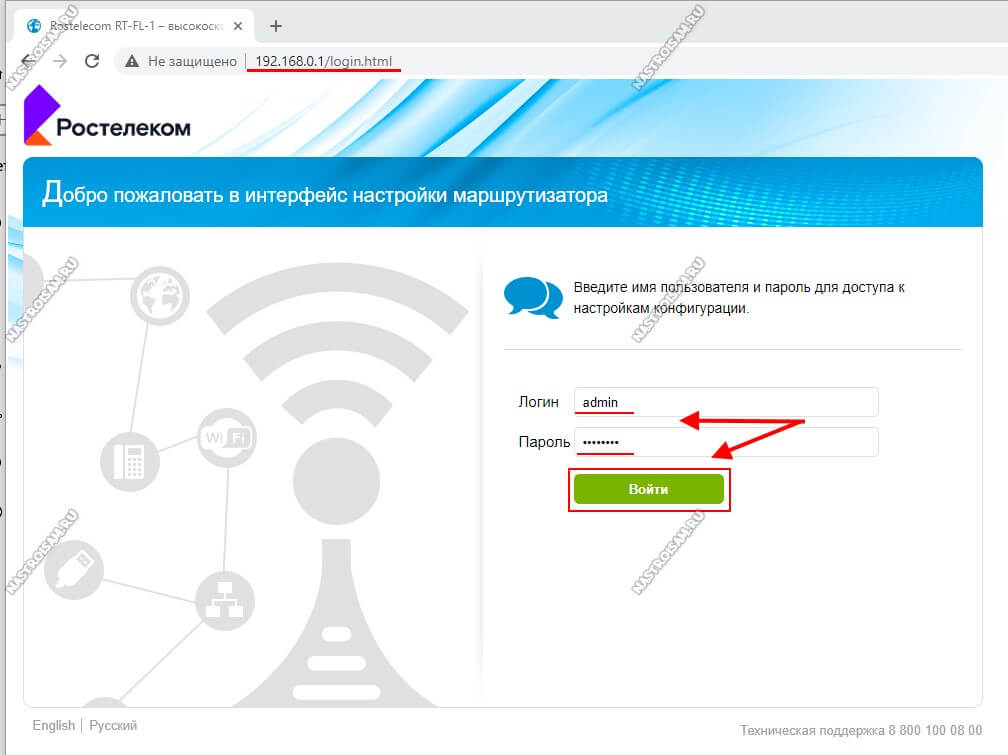
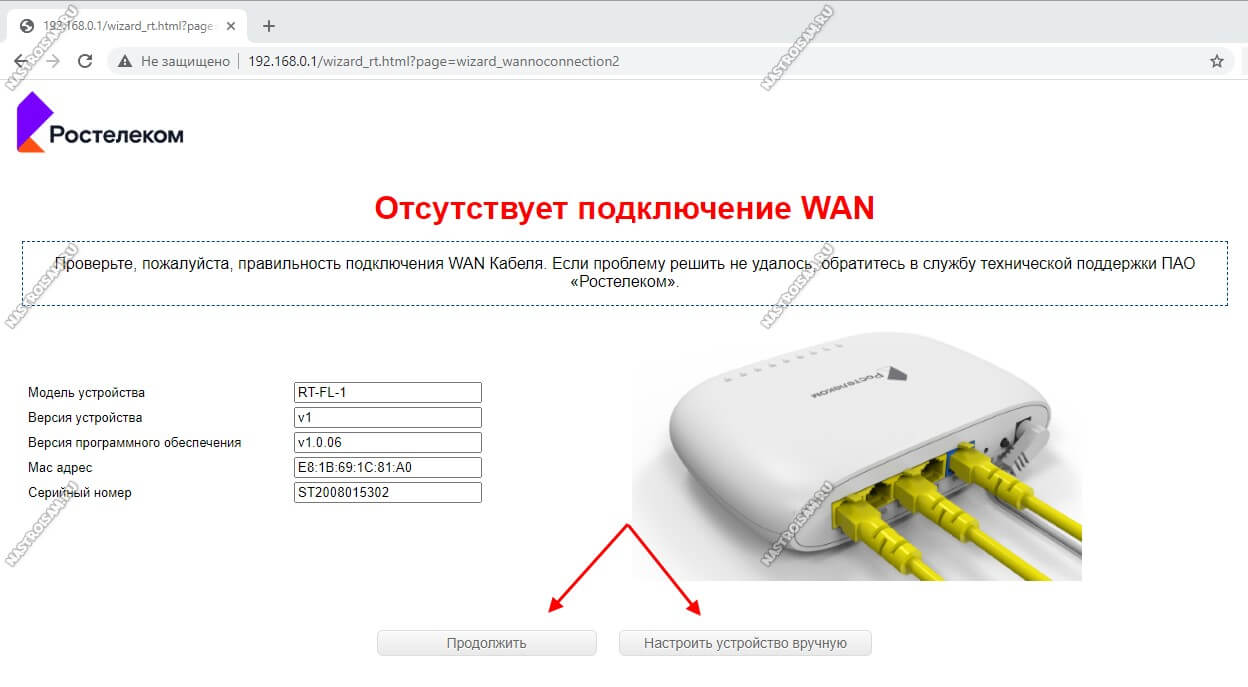
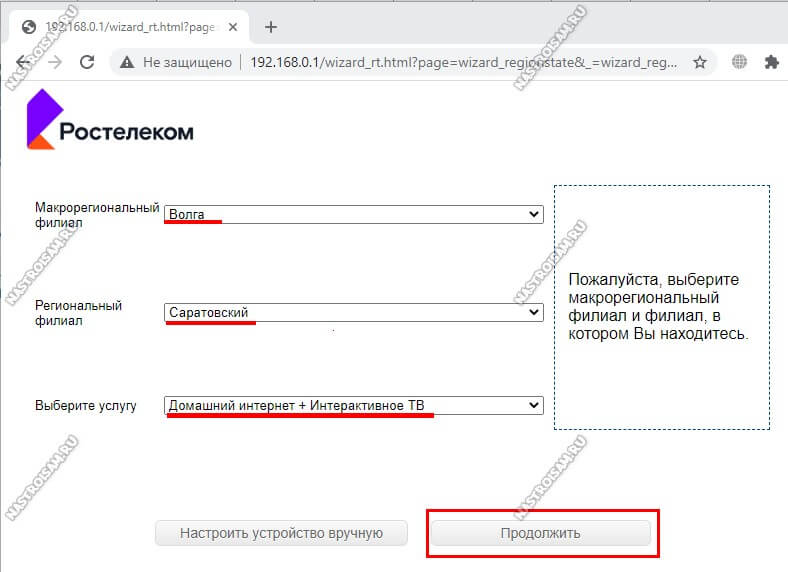

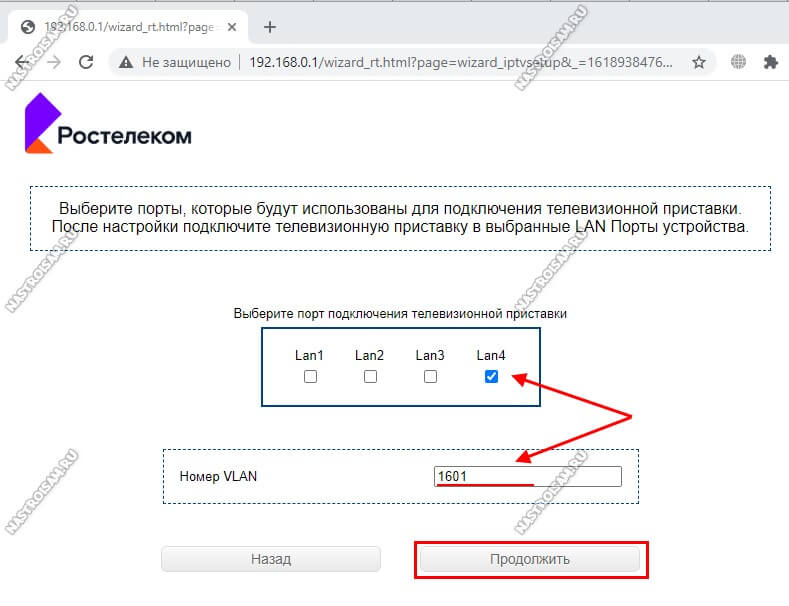
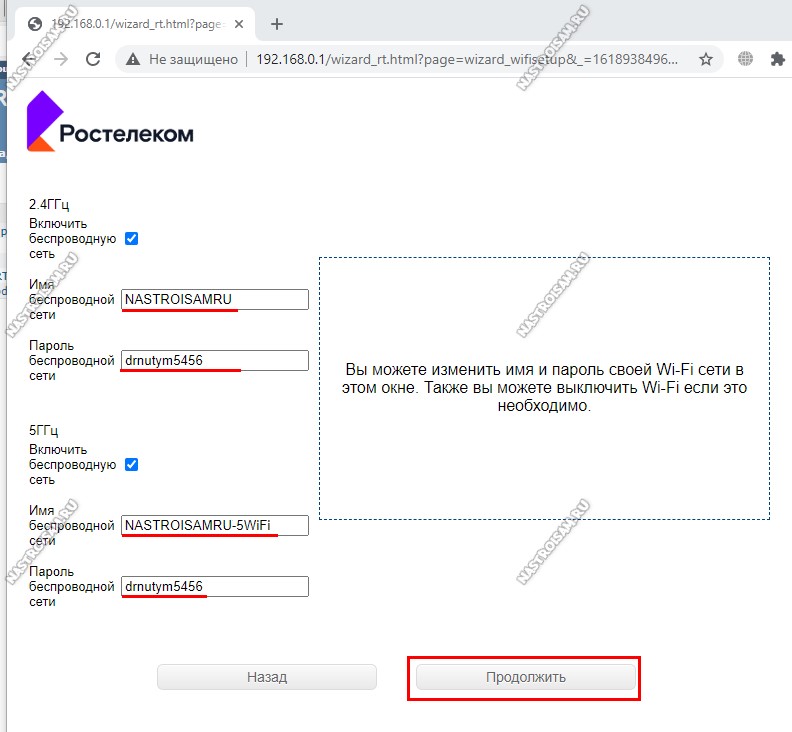
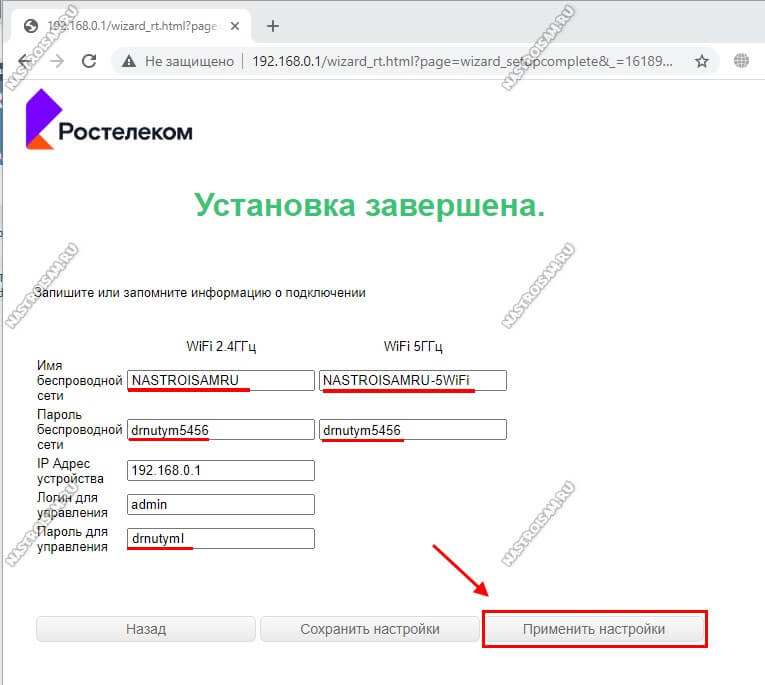
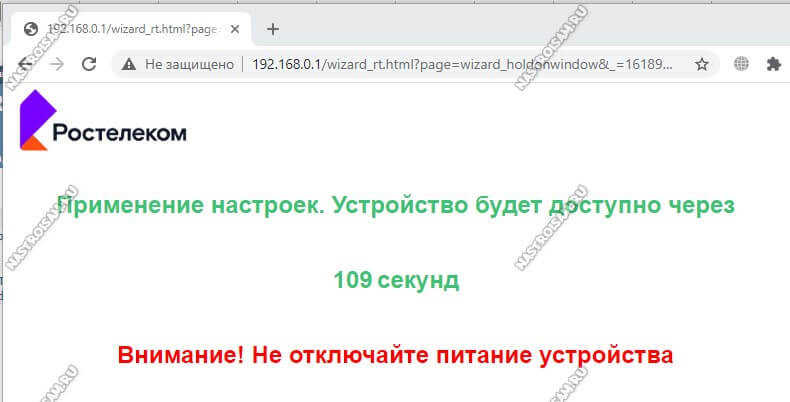
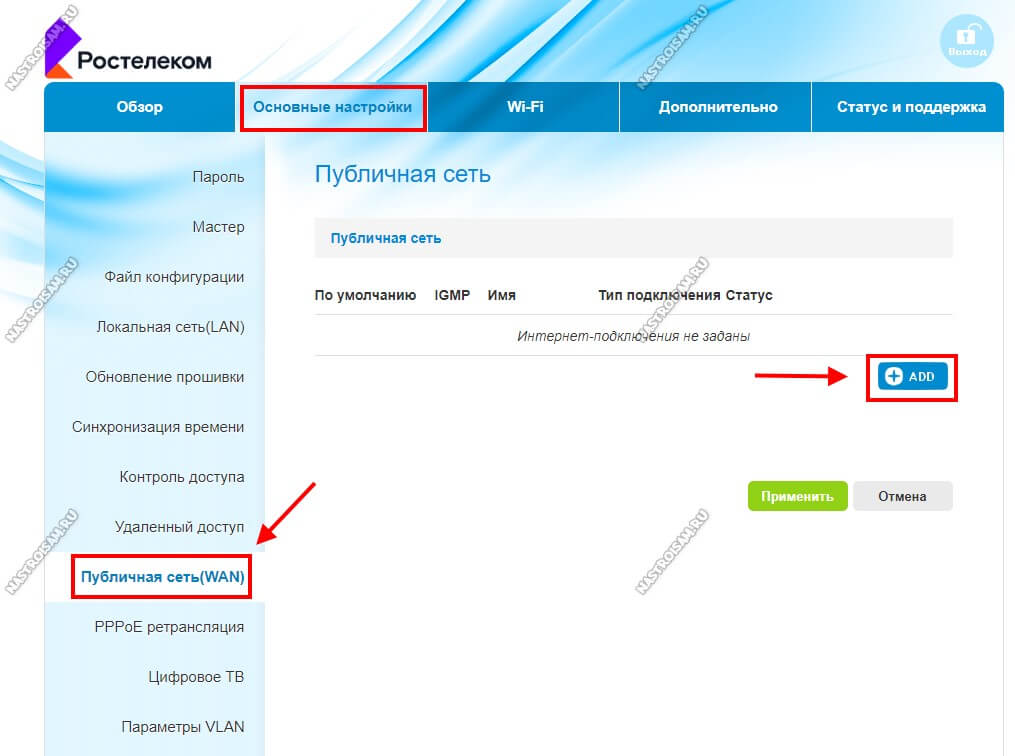
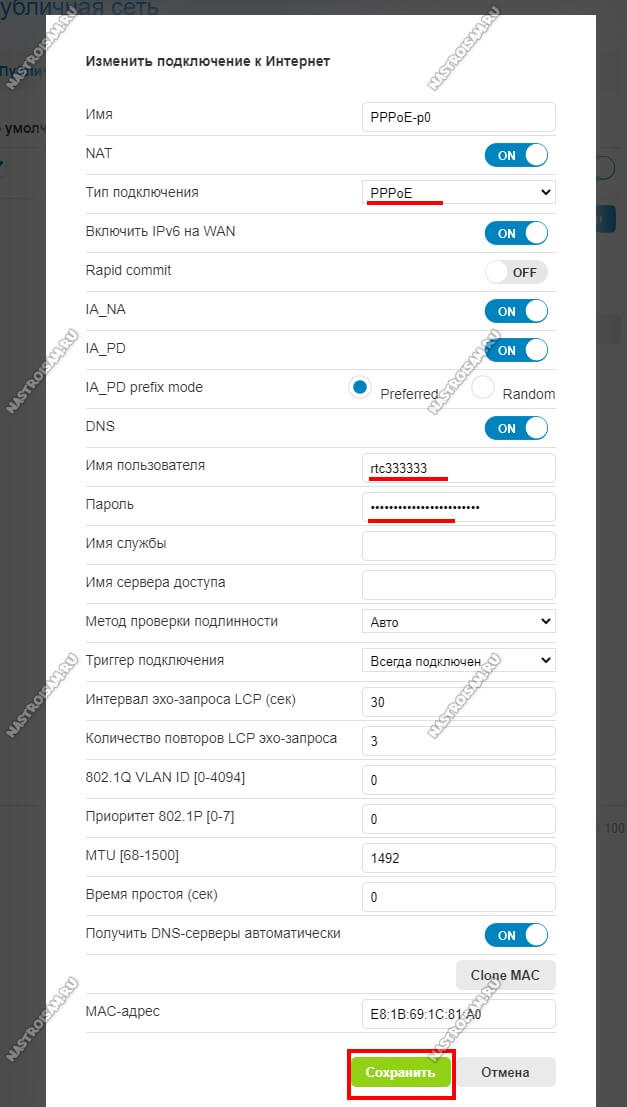
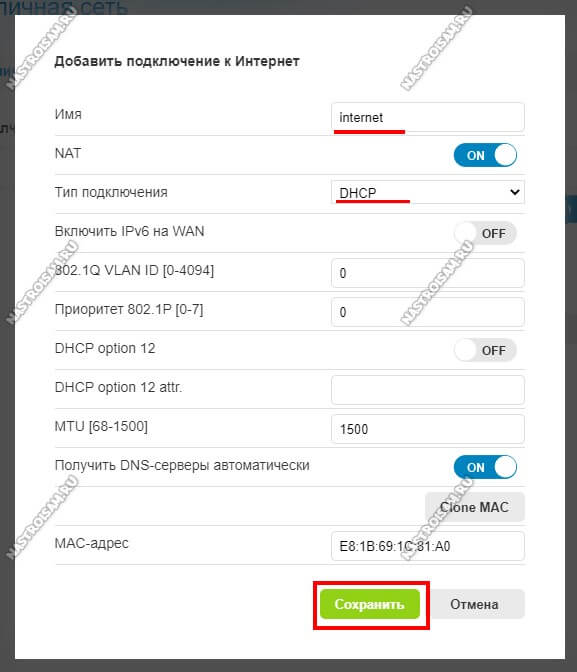
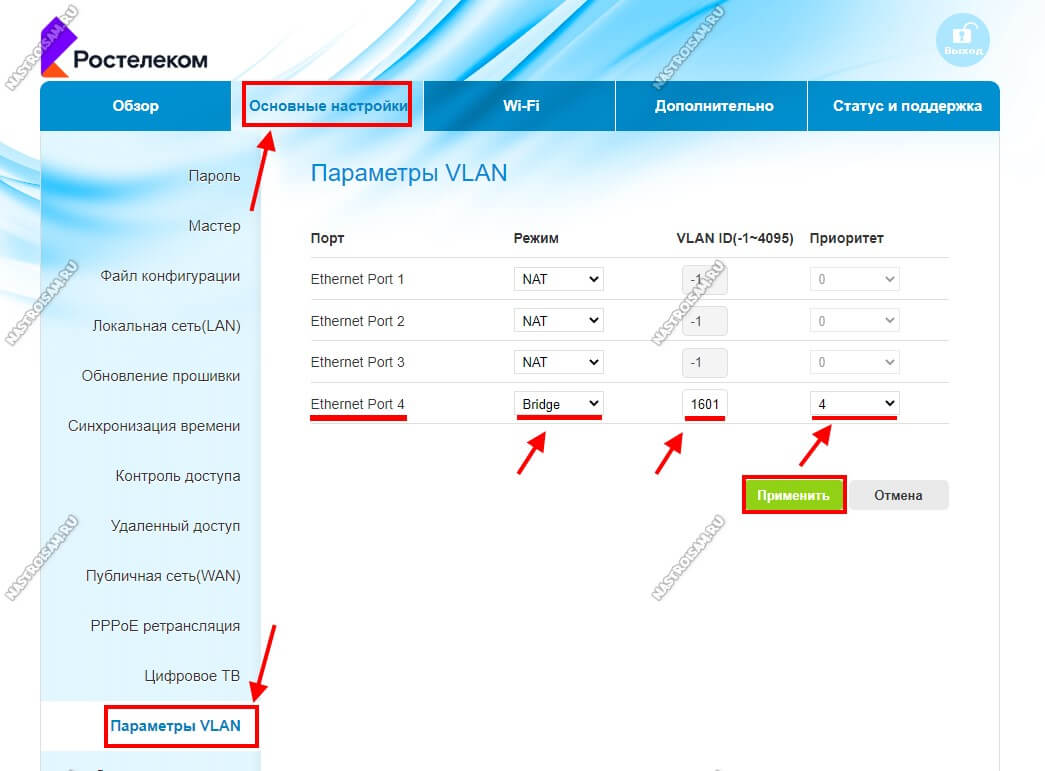
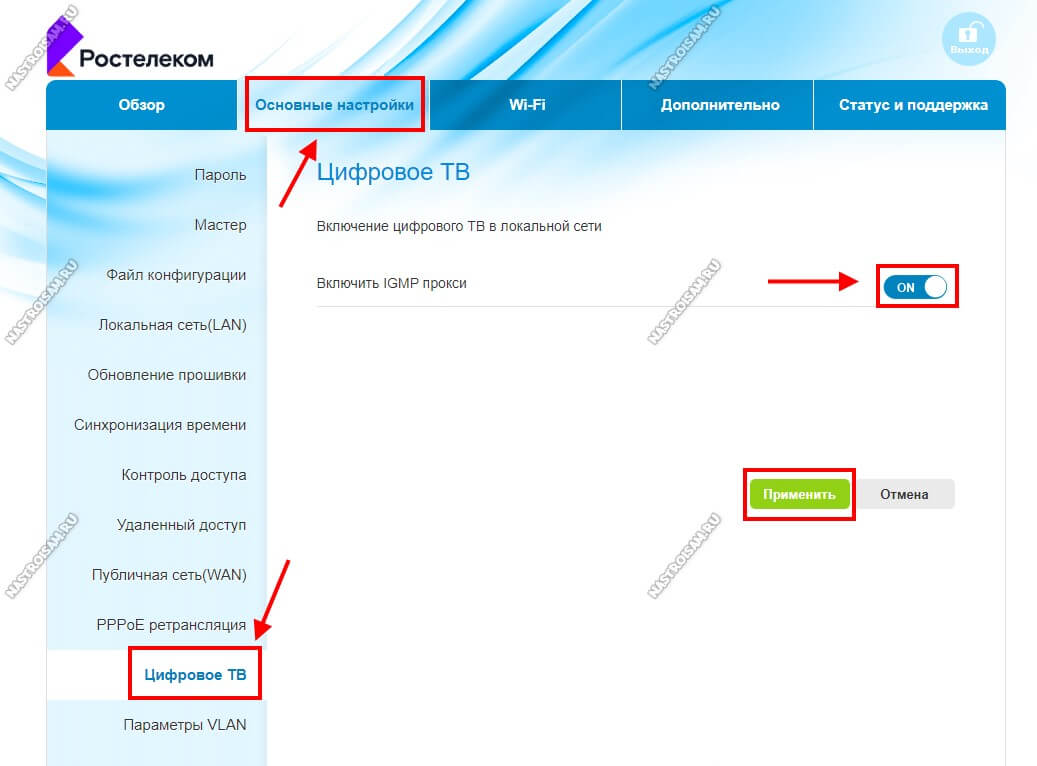
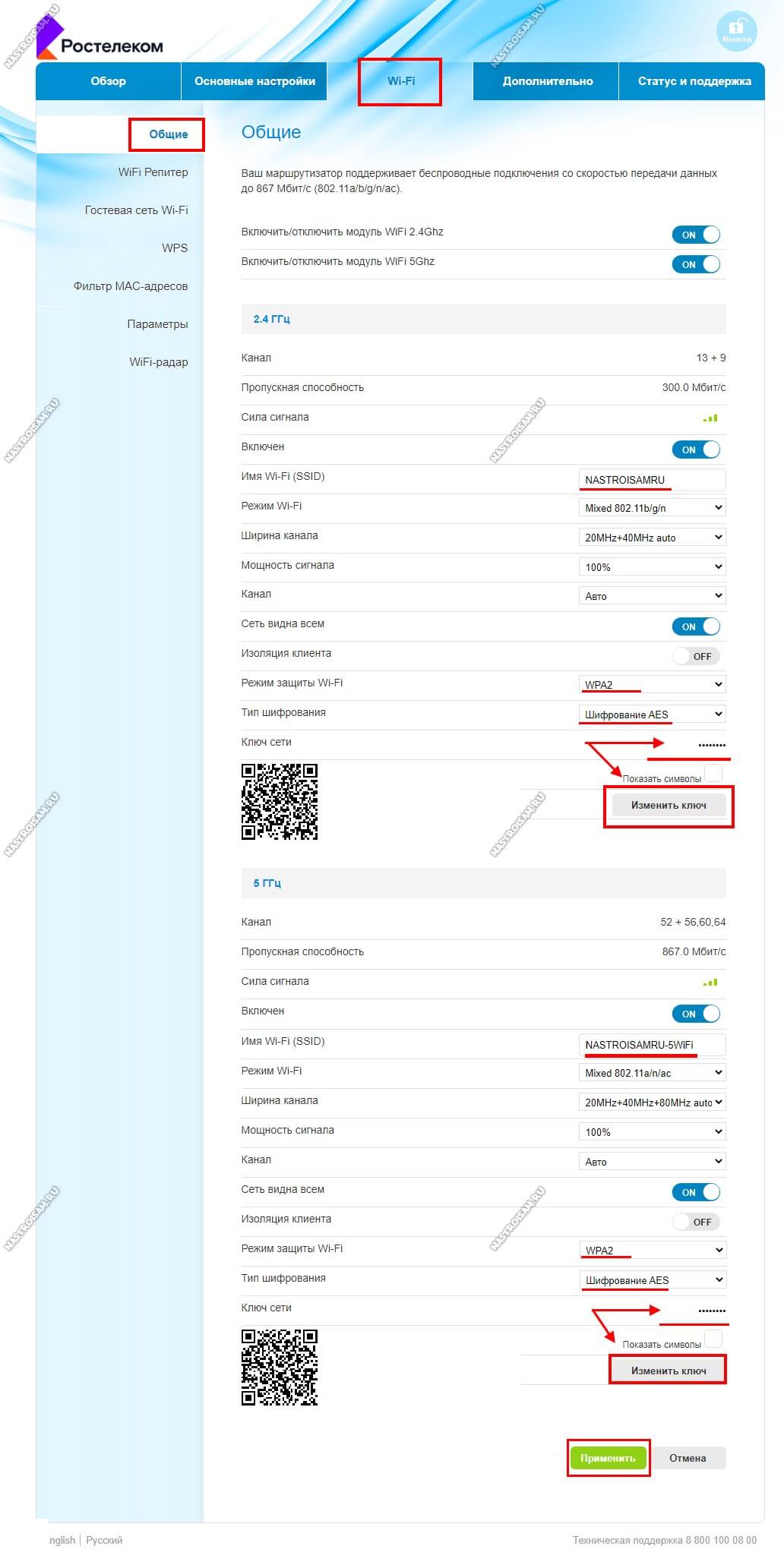
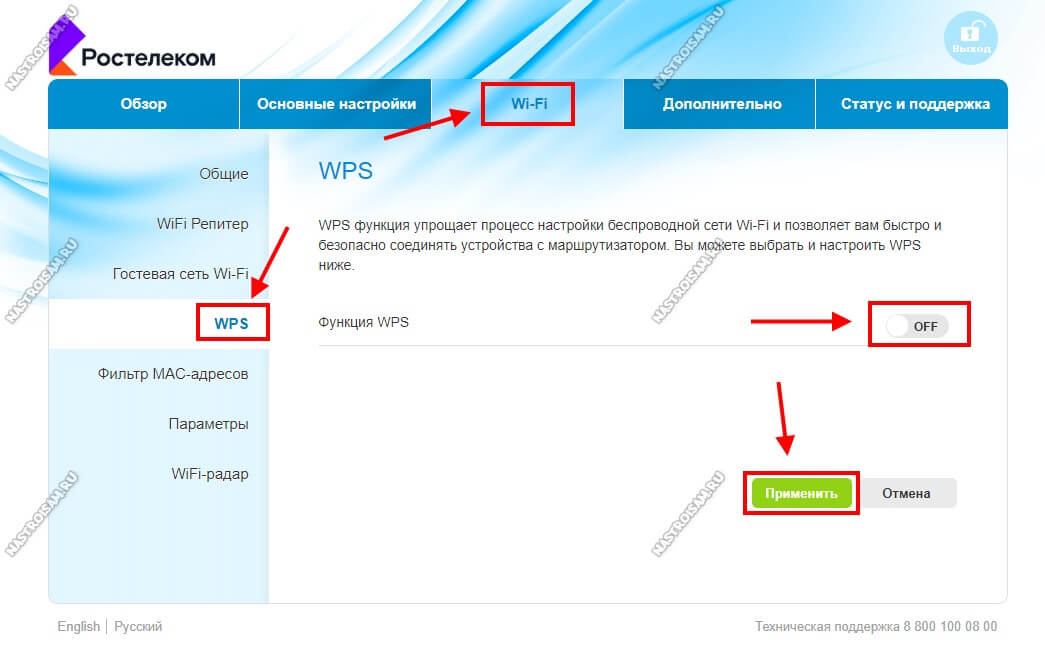
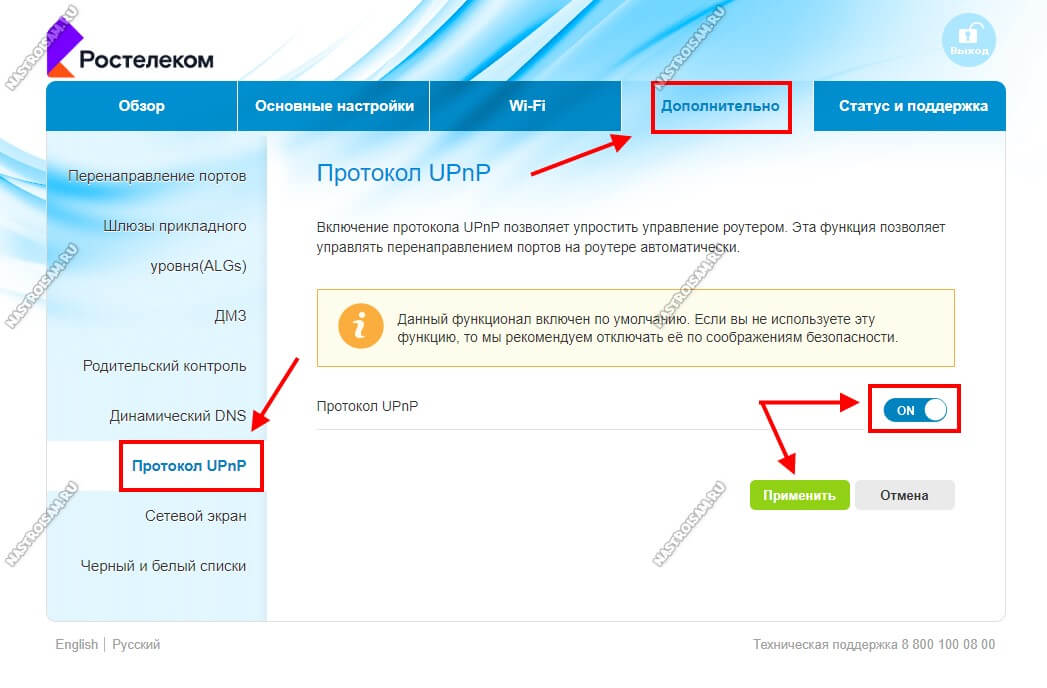
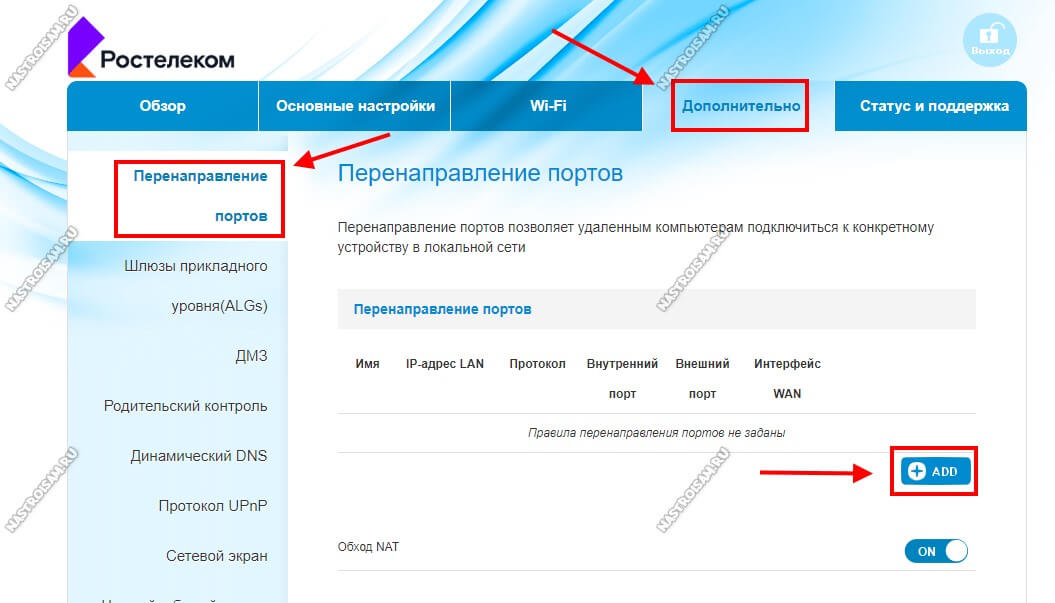
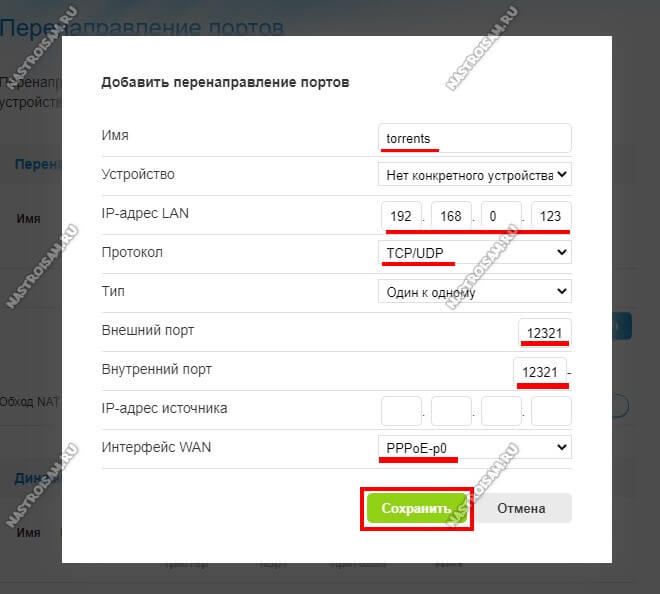
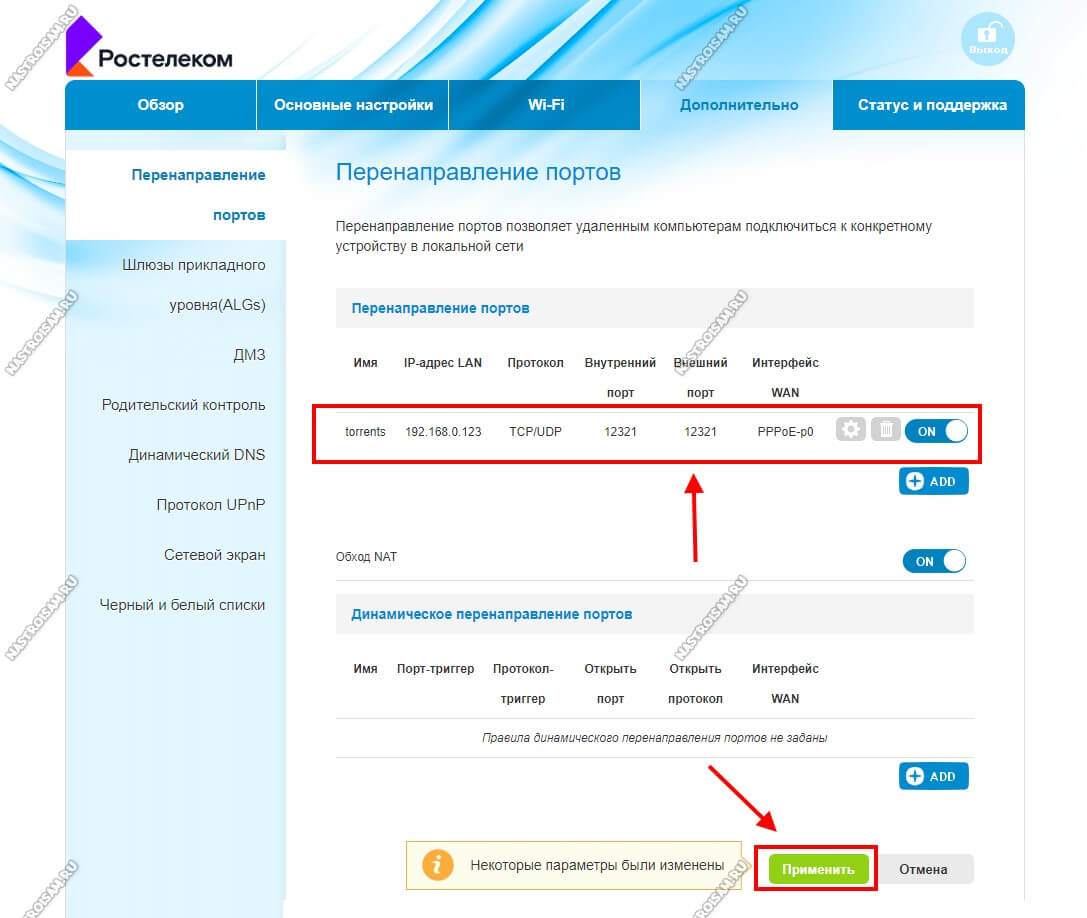
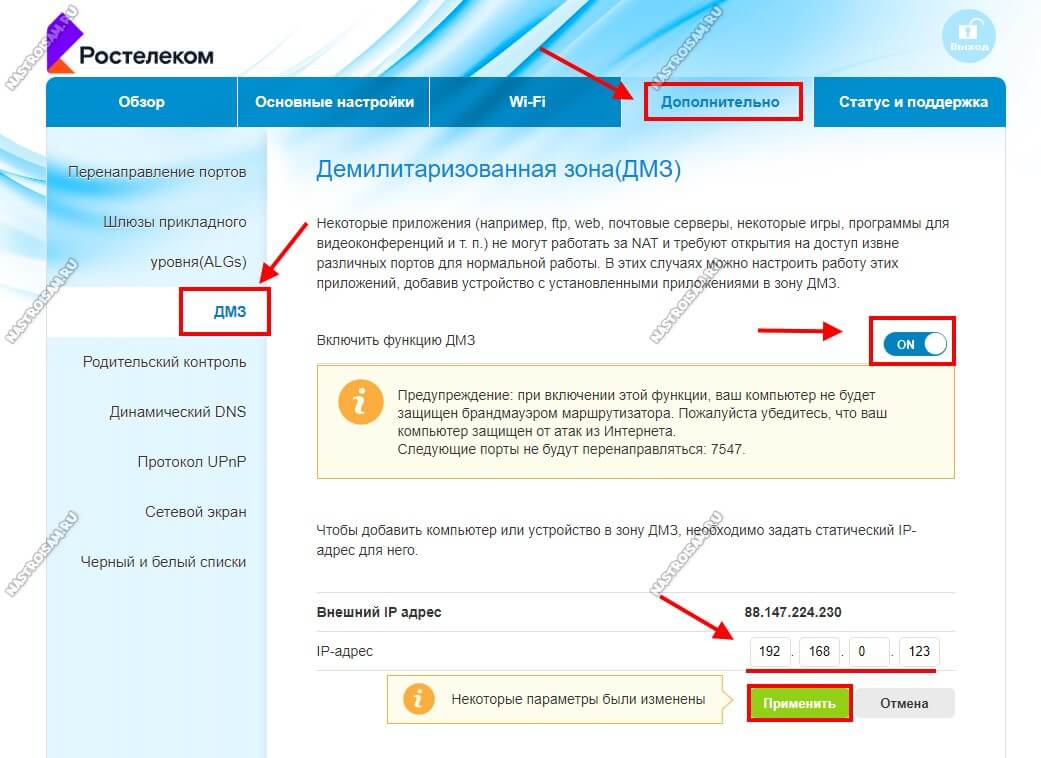
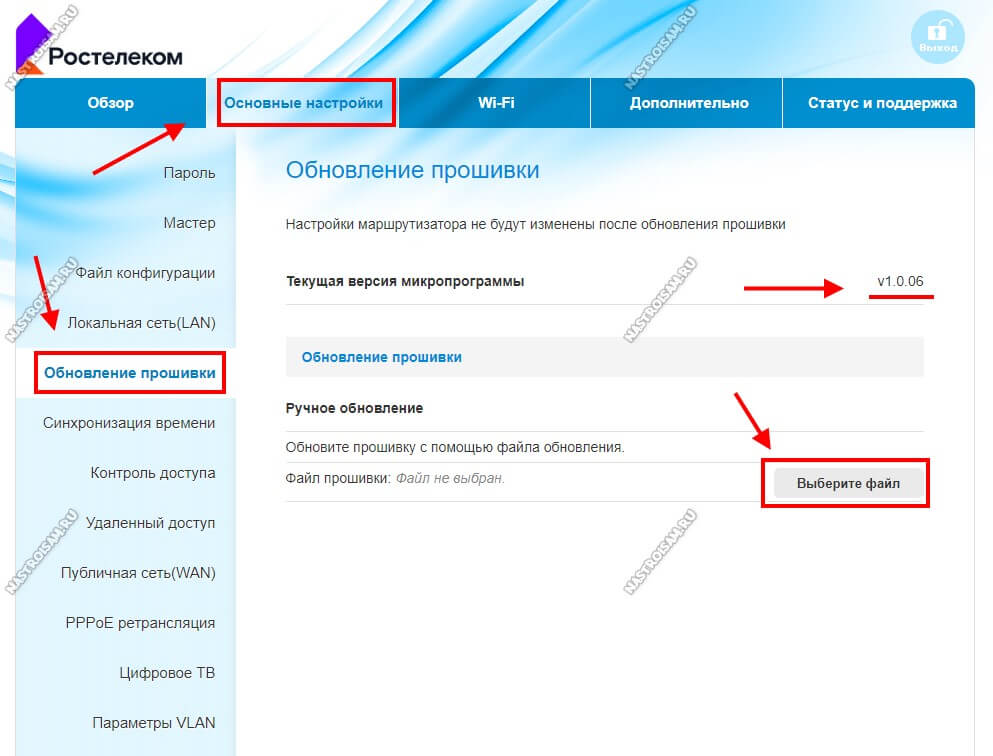
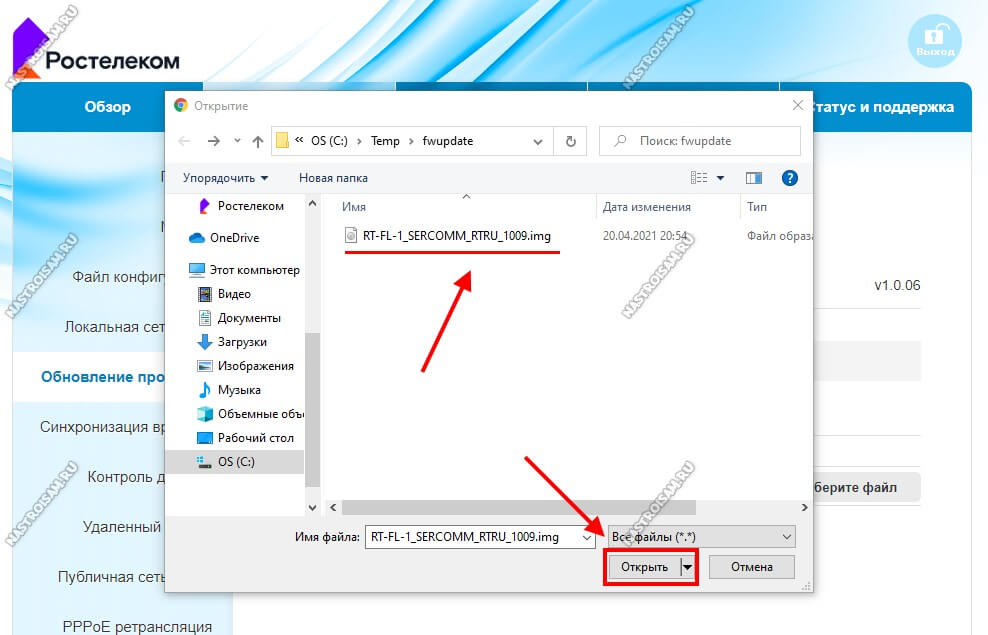
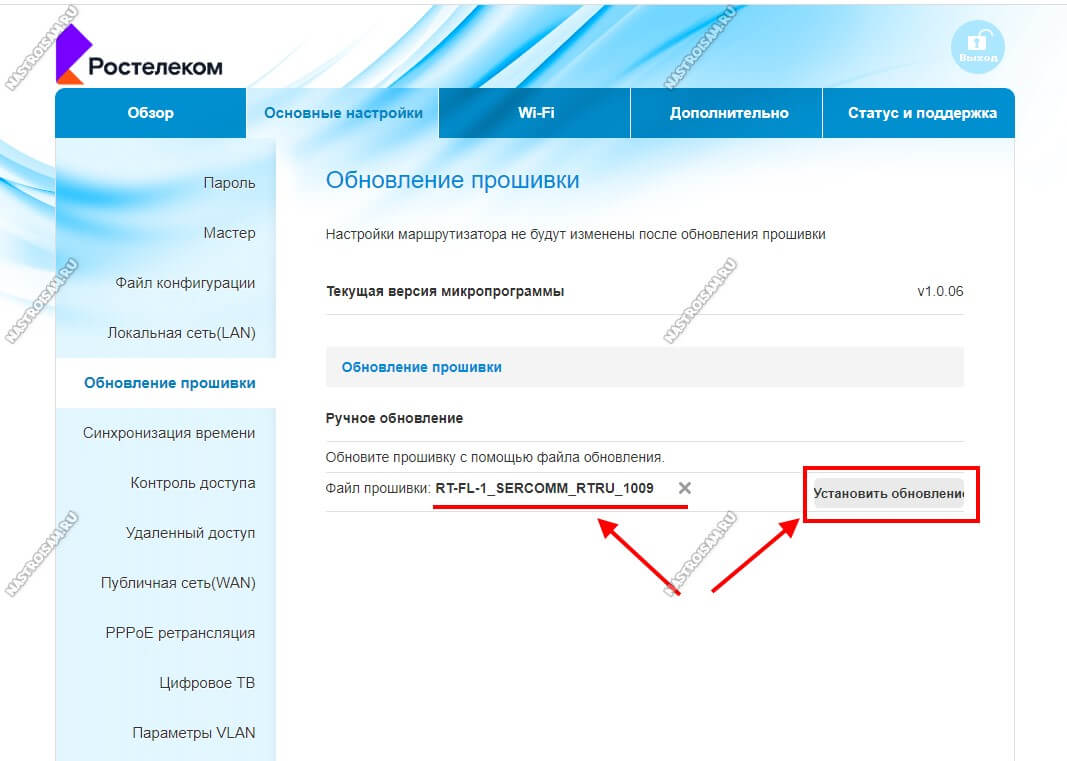

В какие разъёмы втыкать провода чтобы заработал интернет и телевизор
Провод провайдера включается в WAN-порт, всё остальное — в LAN. Для работы цифрового телевидения IPTV надо дополнительно настроить LAN-порт, в который будет включаться приставка.
Роутер параша редкостная, стабильности 0, вернее стабильно обрывает сессию раз в сутки, обычный тп линк за 1000р в миллион раз надежнее. Я так подозреваю что на этом говне пилят бабло
Соглашусь — одна из самых неудачных моделей в линейке.